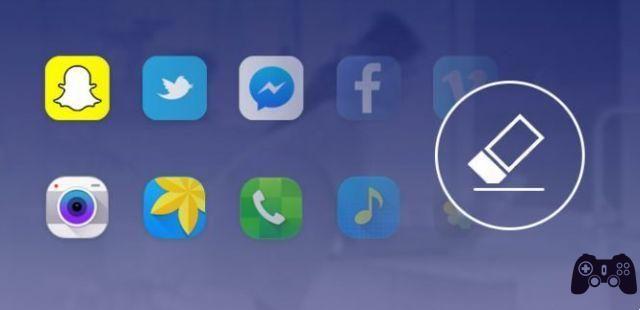
Puede eliminar aplicaciones del iPod touch que ya no desee o necesite. Tal vez descargaste la aplicación por error o simplemente querías probarla. Eliminar aplicaciones es simple y se puede hacer en segundos. En realidad, hay varias formas de desinstalar aplicaciones del iPod touch. Cuando elimina aplicaciones, libera espacio en su dispositivo y crea espacio en la pantalla de inicio para otras aplicaciones.
5 formas de arreglar un iPhone que sigue apagándose
Antes de eliminar la aplicación, considere organizar las aplicaciones en carpetas si solo necesita reorganizar la pantalla. Las instrucciones de esta página deberían funcionar para todas las versiones de iPod touch, independientemente del modelo o la versión de iOS.
Cómo eliminar aplicaciones de la pantalla de inicio
La forma más sencilla de eliminar aplicaciones en el iPod touch es hacerlo directamente en el dispositivo. Este proceso es similar a cómo reorganiza las aplicaciones en la pantalla de inicio o crea carpetas.
- Toque y mantenga presionada cualquier aplicación para que todas las aplicaciones comiencen a moverse.
- Busque la aplicación que desea eliminar de su iPod touch y toque X en la parte superior izquierda.
- Tocar elimina para confirmar y eliminar la aplicación.
- Repita este proceso para cada aplicación que desee eliminar.
- Presiona el botón Inicio cuando hayas terminado para que las aplicaciones dejen de tambalearse y la pantalla de inicio regrese a su estado normal. También puede esperar un tiempo para que finalice este modo.
- Esta técnica elimina la aplicación de tu iPod touch pero no de tu computadora. Si sincroniza su iPod con una computadora, la aplicación no se elimina de allí, por lo que puede volver a instalarla más tarde.
A partir de iOS 10, puede eliminar aplicaciones preinstaladas en iOS. Por ejemplo, si no posee recursos compartidos, puede eliminar la aplicación Acciones que venía con su iPod touch. Lo mismo ocurre con Clima, Libros, Inicio, Mapas, Recordatorios, etc.
Cómo usar AirPlay en Windows
Cómo deshacerse de las aplicaciones usando la configuración del iPod Touch
Este método poco conocido elimina aplicaciones directamente en tu iPod touch a través de la aplicación Configuración. La ventaja de esta técnica sobre la técnica de "tocar y mantener" de arriba es que puedes ver cuánto espacio están ocupando las aplicaciones, lo que hace que sea mucho más fácil eliminar las más grandes e inútiles.
- Abre la aplicación ajustes.
- Ir a General > memoria ipod touch. En algunas versiones anteriores del iPod touch, la sección de almacenamiento se llama Memoria e uso de iCloud. Si selecciona esa opción, seleccione Administrar la memoria en la página siguiente.
- Toque cualquier aplicación de la lista para ver cuánto espacio ocupa la aplicación y cuánto espacio es la aplicación en sí o solo los documentos y datos asociados.
- Seleccionar Eliminar aplicación, luego confírmelo una vez más para eliminar la aplicación del iPod touch.
- Tocar <Indietro en la parte superior de la pantalla para volver a la lista de aplicaciones en su iPod y eliminar otras.
Cómo saber si tu iPhone tiene un virus
Cómo eliminar aplicaciones usando iTunes en tu computadora
Si sincroniza su iPod touch con una computadora, use iTunes para eliminar aplicaciones de su dispositivo. Esta opción es útil cuando desea eliminar muchas aplicaciones.
La capacidad de sincronizar aplicaciones se eliminó de la versión 12.7 de iTunes, lanzada en 2017. Si está usando una versión anterior de iTunes, estas instrucciones aún se aplican, pero si no, pruebe algunas de las otras instrucciones en esta página para eliminar la suya. Aplicación para iPod.
- Sincroniza tu iPod con tu computadora. El proceso funciona de la misma manera que sincronizar un iPhone.
- Cuando se complete la sincronización, seleccione App desde el menú desplegable en la parte superior de la pantalla y seleccione su iPod touch para ver todas las aplicaciones en el dispositivo.
- Seleccione cualquier aplicación que desee eliminar de su iPod touch.
- presiona el botón Eliminar, entonces escoge Muévete a la basura en la ventana emergente.
- Repita esto para cualquier otra aplicación que desee eliminar.
- Apple recuerda todas tus compras. Si decide que necesita una aplicación en el futuro, puede descargarla nuevamente. Sin embargo, puede perder información en la aplicación, como puntajes de juegos.
Hay un escenario en el que puede parecer que sus aplicaciones se han eliminado, pero en realidad todavía están en su iPod touch.
Qué hacer si su iPhone de Apple no se restaura, el iPhone no se puede restaurar
Cómo ocultar aplicaciones de iCloud
iCloud guarda información sobre todo lo que compras en iTunes Store y App Store para que puedas volver a descargar compras anteriores. Incluso si elimina una aplicación de su iPod touch y computadora, todavía está disponible en iCloud.
No puede eliminar permanentemente una aplicación de iCloud, pero puede ocultarla de su computadora y dispositivo móvil:
- Abri iTunes en tu ordenador. Como usa iTunes, recuerda que solo funciona con versiones anteriores de ese programa.
- Seleccionar App Store.
- Ir a Comprado en la columna de la derecha.
- Seleccione la pestaña App, entonces escoge todos.
- Encuentra la aplicación que deseas ocultar y pasa el cursor sobre ella. Selecciona el X cuando parece ocultar la aplicación.
¿Qué impresoras son compatibles con iPhone y AirPrint?
Desinstalar aplicaciones de iPod Touch con programas de terceros
iTunes no es el único software que puede interactuar con un iPod touch desde su computadora. Otras aplicaciones que se ejecutan desde su PC o Mac pueden transferir archivos desde y hacia el iPod, al igual que iTunes, y algunas incluso pueden eliminar aplicaciones.
Usar un programa de terceros para desinstalar aplicaciones de tu iPod touch es ideal si estás usando la última versión de iTunes y no quieres volver a una edición anterior solo para eliminar aplicaciones. Estas aplicaciones también suelen tener funciones que faltan en iTunes.
Syncios es un ejemplo de un administrador de iPod touch gratuito que le permite eliminar aplicaciones. Conecte su iPod touch a su computadora como lo haría con iTunes, pero abra Syncios en su lugar y acceda al menú App para encontrar las aplicaciones que desea eliminar.
Toque el icono de la papelera junto a cualquier aplicación que desee eliminar o coloque una marca de verificación en la casilla junto a varias aplicaciones para eliminarlas en bloque.
Para leer más:
- Cómo desinstalar aplicaciones en iPhone
- Estos son los dispositivos que recibirán iOS 13
- Es oficial: Apple ha eliminado 3D Touch de sus iPhones
- iOS 13: aquí está la lista de iPhones compatibles
- El mejor software de recuperación de datos de iPhone






